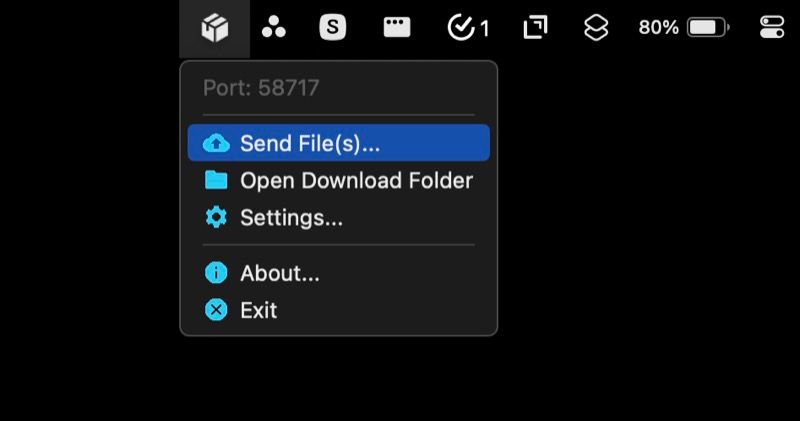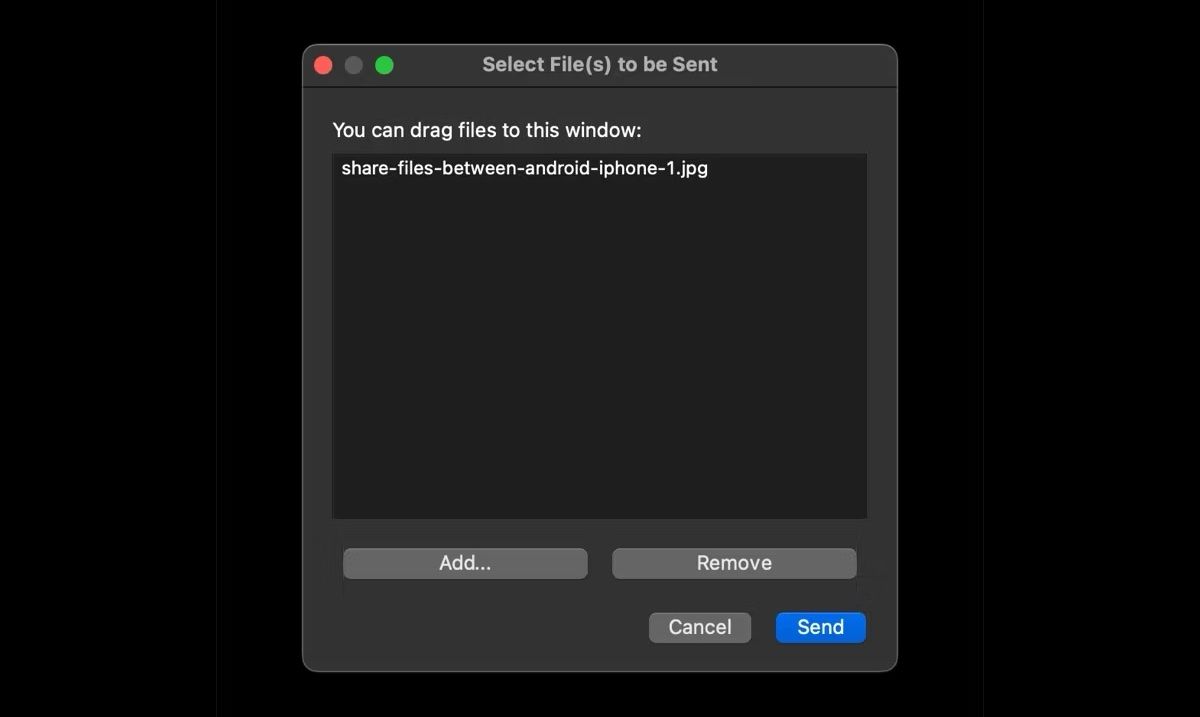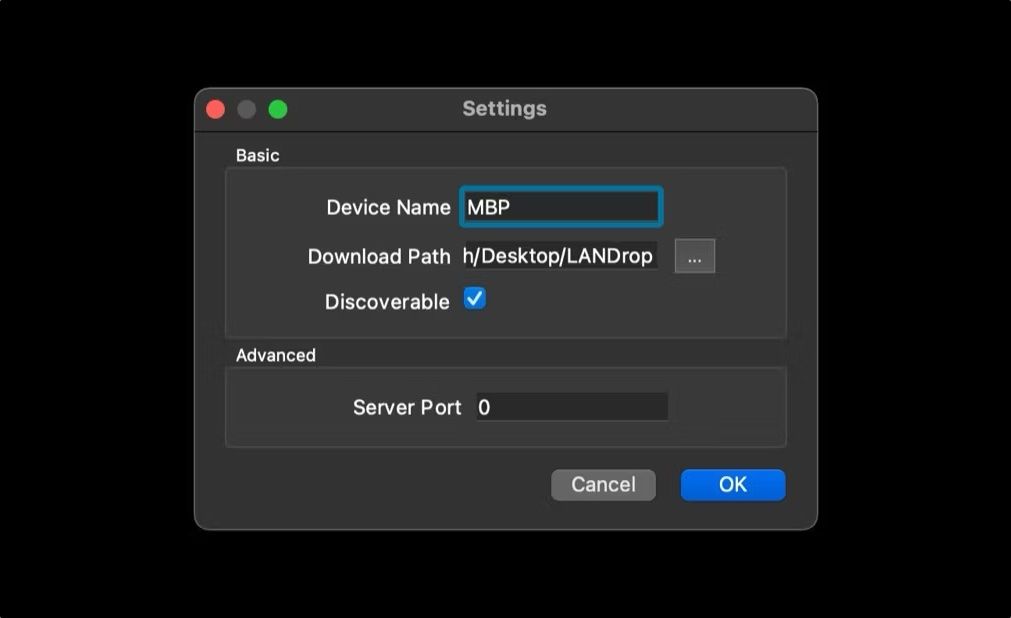Cara Mentransfer File Antara Perangkat Android dan Apple Menggunakan LANDrop

Table of content:
- Apa itu LANDrop?
- Cara Mentransfer File Antara Android, iPhone, dan iPad Dengan LANDrop
- Cara Mentransfer File Antara Android dan Mac Dengan LANDrop
- Bagikan File Antara Android dan iPhone, iPad, atau Mac Saat Anda Di Luar
- Memecahkan Masalah Perangkat yang Tidak Dapat Ditemukan
- Mentransfer File dengan Mudah Antara Android, iPhone, iPad, dan Mac
Berbagi file lintas platform tidaklah mudah. Jika Anda pengguna Android, Anda akan tahu betapa rumitnya berbagi file antara ponsel Android dan iPhone, iPad, atau Mac.
Tentu, ada beberapa layanan berbagi file lintas platform yang menjanjikan untuk menyederhanakan ini. Tetapi beberapa dari mereka membutuhkan biaya, sementara yang lain tidak terlalu dapat diandalkan.
LANDrop adalah pengecualian. Ini gratis, mudah digunakan, dan memfasilitasi pertukaran file lebih cepat antara berbagai platform. Mari kita periksa LANDrop dan lihat bagaimana Anda dapat menggunakannya untuk mentransfer file antara Android dan iPhone, iPad, dan Mac.
Apa itu LANDrop?
LANDrop adalah alat berbagi file lintas platform gratis. Ini memungkinkan Anda mentransfer file, seperti foto, video, dokumen, dan lainnya, antar perangkat di jaringan lokal atau LAN yang sama.
LANDrop cepat, aman, dan tidak memampatkan file selama transmisi. Semua transfer file di LANDrop dilakukan melalui koneksi point-to-point, artinya tidak ada server pihak ketiga yang terlibat untuk menyimpan file Anda sebagai bagian dari proses transmisi.
Meskipun sempurna untuk digunakan di jaringan Wi-Fi rumah atau kantor Anda, aplikasi ini juga mendukung transfer melalui koneksi hotspot, yang dapat Anda gunakan saat berada di luar atau tidak memiliki akses ke jaringan Wi-Fi normal. Ia bahkan tidak menggunakan data seluler dalam prosesnya.
Kami berfokus pada berbagi file antara perangkat Android dan Apple, tetapi aplikasi ini juga tersedia untuk Windows dan Linux.
Memulai Dengan LANDrop
Hal pertama yang pertama, Anda memerlukan aplikasi LANDrop di perangkat tempat Anda ingin berbagi file. Unduh di ponsel, tablet, dan laptop Anda dari masing-masing tautan di bawah ini.
Anda bisa mendapatkan aplikasi iOS dan iPad dari App Store, tetapi Google Play Store tidak menghosting LANDrop. Karenanya, Anda perlu mengunduhnya dari situs web resmi dan menginstal aplikasi secara manual di perangkat Android Anda.
Unduh: LANDrop untuk Android | iOS | iPadOS | macOS | Windows | Linux (Bebas)
Cara Mentransfer File Antara Android, iPhone, dan iPad Dengan LANDrop
Ikuti langkah-langkah di bawah ini untuk mentransfer file dari smartphone Android ke iPhone atau iPad, atau dari iPhone atau iPad ke perangkat Android:
- Sambungkan perangkat yang ingin Anda gunakan untuk berbagi file ke jaringan Wi-Fi yang sama.
- Buka aplikasi LANDrop di ponsel Android Anda dan perangkat penerima, seperti Mac atau iPhone Anda.
- Di perangkat pengirim, tekan Galeri ikon di pojok kanan atas untuk menambahkan gambar dan video dari galeri ponsel Anda. Atau, ketuk Mengajukan ikon untuk menambahkan jenis file lain dari penyimpanan internal atau eksternal Anda.
- Ketuk panah yang mengarah ke bawah di sebelah Perangkat untuk melihat daftar semua perangkat di jaringan lokal yang sama.
- Di sini, ketuk perangkat yang ingin Anda transfer file yang dipilih. Anda dapat menemukan nama perangkat lain di aplikasi LANDrop.
- Di perangkat penerima, Anda akan melihat entri di Menerima bagian. Tekan tanda centang hijau untuk menerima file dan mengunduhnya ke perangkat Anda.
Jika Anda menggunakan iPhone dan file yang diterima adalah foto atau video, file tersebut akan langsung disimpan ke aplikasi Foto di ponsel Anda. Jika itu adalah file lain, Anda akan menemukannya di bawah Download folder di aplikasi File.
Dalam kasus Android, file yang diunduh disimpan ke Download folder terlepas dari jenisnya. Anda kemudian dapat menggunakan pengelola file seperti Files by Google untuk mengaksesnya.
Cara Mentransfer File Antara Android dan Mac Dengan LANDrop
Mentransfer file dari Android ke Mac melibatkan serangkaian langkah yang sama yang tercantum di atas. Namun, jika Anda ingin sebaliknya, berikut adalah langkah-langkah yang harus Anda ikuti:
- Pastikan ponsel Mac dan Android Anda berada di jaringan yang sama.
- Luncurkan LANDrop di Mac dan ponsel Android Anda.
- Klik ikon LANDrop di bilah menu di Mac Anda dan pilih Mengirim berkas).
- Tekan Menambahkan tombol dan pilih file yang ingin Anda transfer. Atau, seret dan jatuhkan file langsung ke jendela LANDrop.
- Klik Mengirimdan pada layar berikut, lalu pilih perangkat lain dan tekan Mengirim lagi.
- Di ponsel Android Anda, terima permintaan penerimaan untuk menerima file yang dibagikan.
Sekali lagi, file yang diterima akan disimpan ke Download direktori di ponsel Android Anda. Demikian pula, jika Anda menerima file di Mac Anda, itu akan disimpan ke Download direktori.
Jika Anda ingin mengubah lokasi pengunduhan, Anda dapat melakukannya dari pengaturan LANDrop. Luncurkan LANDrop di Mac Anda, ketuk ikonnya di bilah menu, dan pilih Pengaturan. Dari sini, klik tombol elipsis di samping Unduh Jalur dan pilih direktori unduhan yang Anda inginkan.
Bagikan File Antara Android dan iPhone, iPad, atau Mac Saat Anda Di Luar
LANDrop mengharuskan Anda memiliki pengirim dan penerima di jaringan yang sama agar dapat mentransfer dan menerima file dengan sukses. Namun, ada kalanya Anda tidak memiliki jaringan umum untuk terhubung, dan ingin berbagi file antara ponsel Android dan iPhone, iPad, atau Mac.
Dalam situasi seperti itu, Anda dapat menggunakan koneksi hotspot untuk berbagi file saat bepergian dengan LANDrop. Cukup aktifkan hotspot di ponsel Android Anda dan sambungkan ke perangkat Anda yang lain. Setelah Anda melakukan ini, kedua perangkat akan berada di jaringan yang sama, dan Anda kemudian dapat mengikuti langkah yang sama yang tercantum di atas untuk mentransfer file antar perangkat Anda.
Tidak masalah apakah Anda ingin mentransfer file dari Android ke perangkat Apple, atau sebaliknya. Mengaktifkan hotspot di Android Anda berfungsi dalam kedua kasus tersebut.
Memecahkan Masalah Perangkat yang Tidak Dapat Ditemukan
Jika karena alasan tertentu Anda tidak melihat perangkat lain di aplikasi LANDrop, mungkin Anda tidak terhubung ke jaringan yang sama. Perlu diingat bahwa SSID-nya harus sama, jadi jika Anda terhubung ke dua SSID berbeda di jaringan yang sama, itu tidak akan berfungsi.
Demikian pula, pastikan perangkat penerima juga dapat ditemukan. Di iPhone, buka aplikasi dan aktifkan tombol untuk Dapat ditemukan jika belum. Jika itu Mac, buka Pengaturan dan centang kotak di samping Dapat ditemukan.
Mentransfer File dengan Mudah Antara Android, iPhone, iPad, dan Mac
LANDrop memudahkan untuk mentransfer file antara ponsel Android Anda dan perangkat lain, seperti yang Anda lihat di atas. Baik di dalam maupun di luar ruangan—tanpa koneksi internet—Anda tetap dapat menggunakan LANDrop untuk berbagi file dengan mudah.
Dan LANDrop juga bekerja dengan desktop Windows dan Linux. Jadi jika Anda menggunakan salah satu dari itu, Anda juga dapat mentransfer file bolak-balik di antara mereka dengan lancar. Platform yang berbeda juga tidak bekerja sama dengan baik, tetapi LANDrop membuatnya mudah—dan juga gratis dan bersumber terbuka.